作者:仇顺嵐 | 来源:互联网 | 2024-10-19 05:36
一、安装VisualStudio首先下载VisualStudio链接:http:pan.baidu.coms1pLhJt0Z密码:uqyc将.ios文件解压得到以下文件:点击vs_
一、安装Visual Studio
首先下载Visual Studio
链接:
http://pan.baidu.com/s/1pLhJt0Z 密码:uqyc

将.ios文件解压得到以下文件:
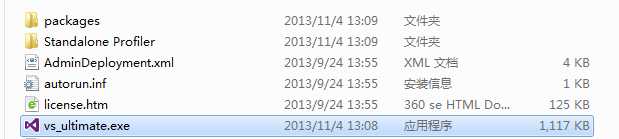
点击vs_ultimate.exe文件,开始运行安装:
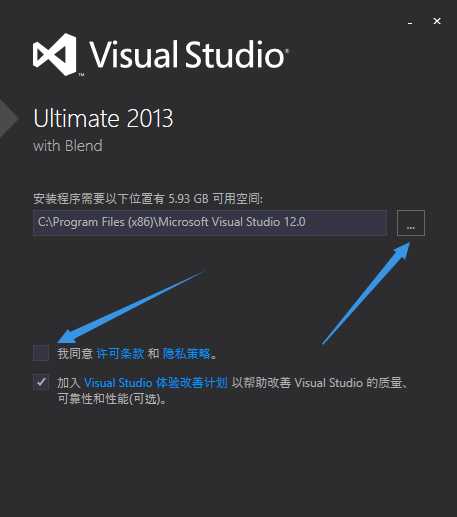
安装地址自己随意,将两个选项都选中,点击下一步
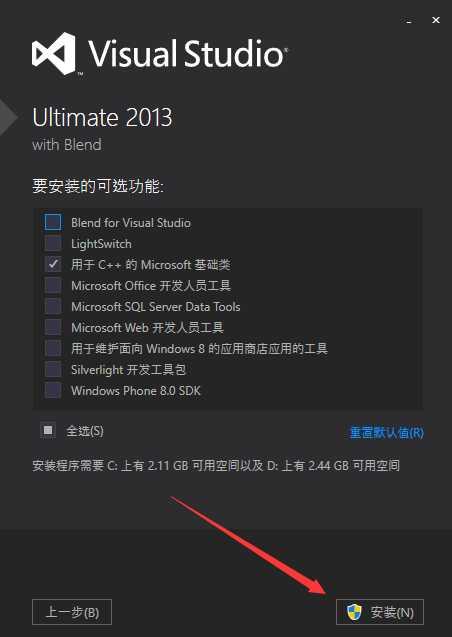
这一步只选中用于C++的Microsoft选项
其他的一般用不到,有需要的自己随意
选好后点击安装
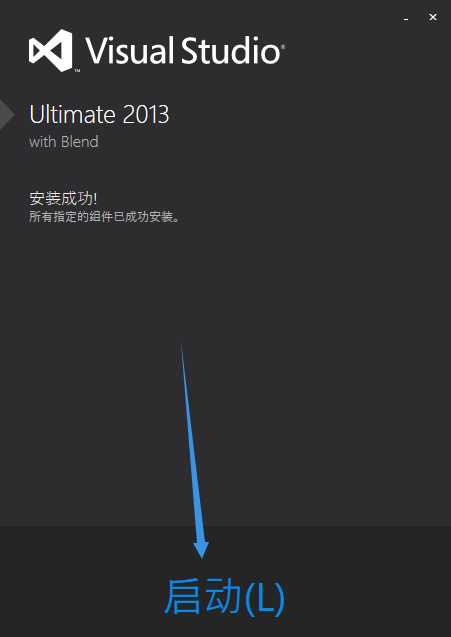
安装好后点击启动,第一次启动会有点慢,可以等等
这个软件安装时不会创建桌面快捷方式,你可以在任务栏里右键固定,方便以后的运用
打开后这个软件是试用30天的,我们就要用密钥使他变成永久使用的
打开软件,在帮助里选中注册产品,就可以看到更改我的许可证
点击更改 复制密钥确定就可以了
之后就可以开始敲代码了!
二、常用快捷键
复制粘贴 ctrl+C/ctrl+V
撤销 ctrl+Z
全选 ctrl+A
代码对齐 Ctrl+K+F
F5 调试
F7 编译exe
ctrl+F5 直接运行
F9 设置断点
F10 逐步调试
F11 逐语句调试
三、字体颜色以及背景配置
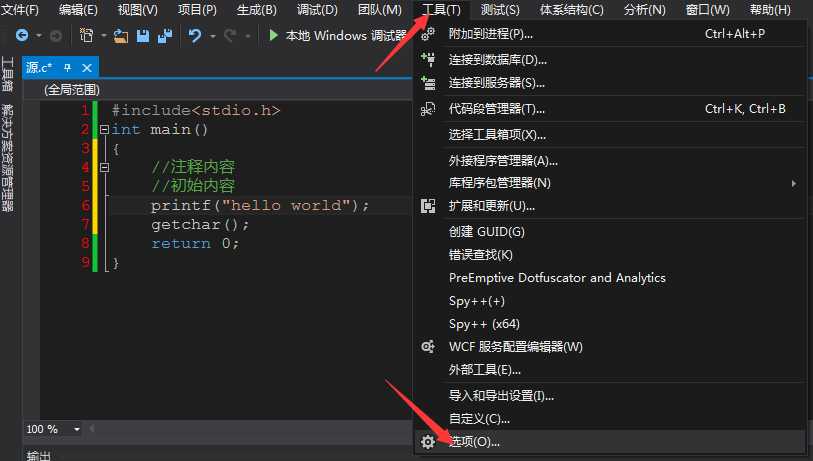
如图打开工具里的选项
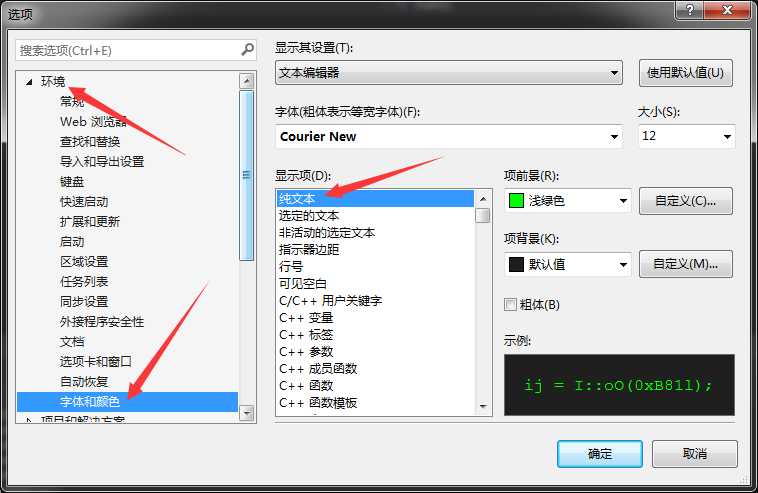
字体颜色和背景色可以随自己喜欢调整
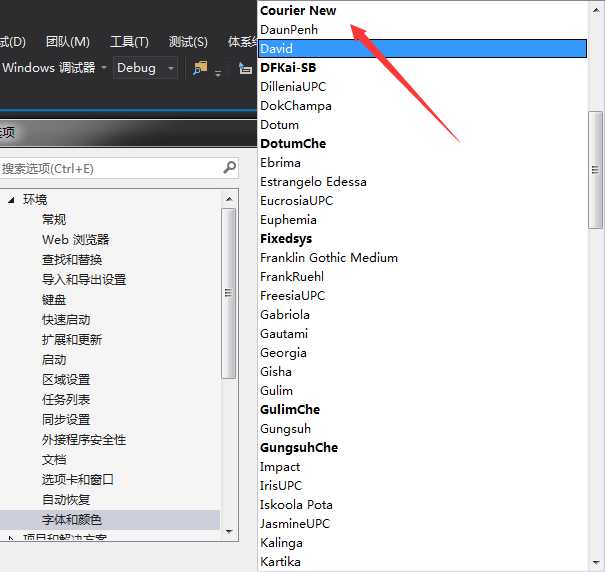
字体形式也可以随意调整,我用的是courier New
四、其他配置
1.滚动条选项
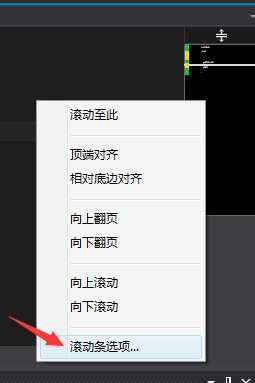
在滚动条处点击右键,选择滚动条选项
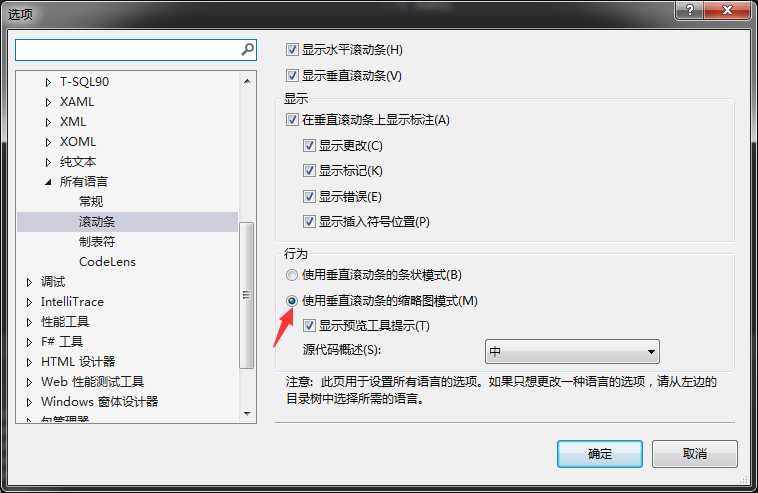
2.行号设置
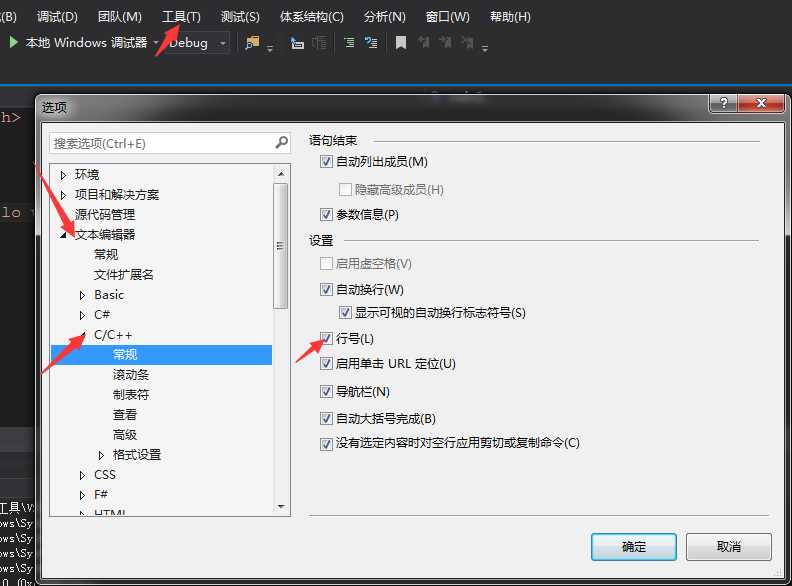
设置好后就可以在每行代码前显示行号了
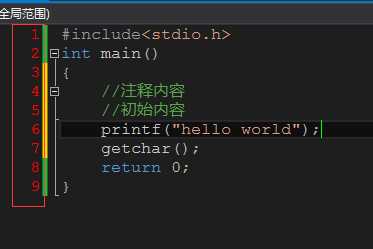
这些都是依据个人喜好可以随意编辑设置的
后面就是代码的编写以及运行调试,以后会慢慢学习更新的~
2018-05-08
C++学习之Visual Studio安装以及首次使用